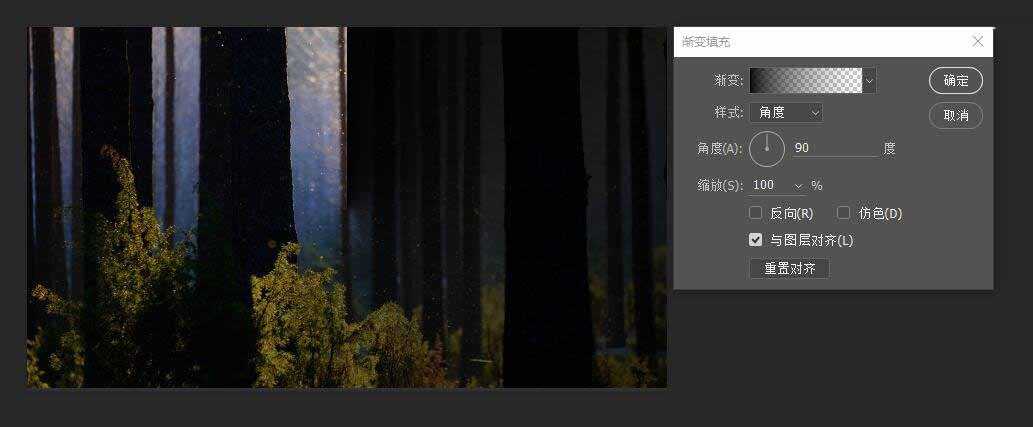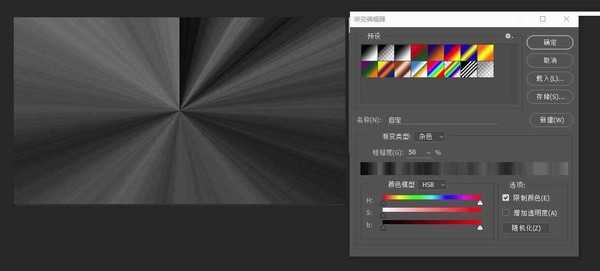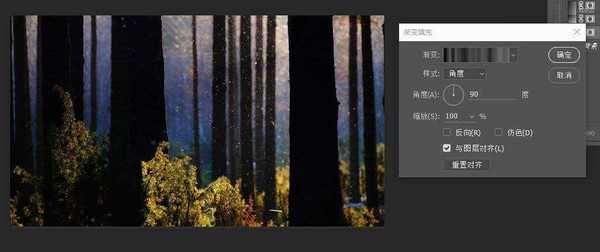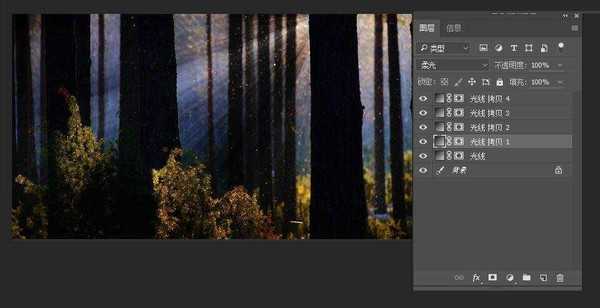明霞山资源网 Design By www.htccd.com
今天小编为大家分享Photoshop给森林添加丁达尔光线效果方法,教程比较基础,适合新手来学习,推荐到,一起来学习吧!
先来看下面几幅图片
这四幅图片中点睛之笔都在于光线,这种朦胧美,赋予了作品更多灵气和仙气。今天我们就来学习下这种满满仙气的打造方法。
第一步:打开所要制作光线的图片,选择菜单中的“图层”—“新建填充图层”—“渐变”,在“样式”中选择“角度”,在“渐变”中选择“杂色”,“颜色模式”改为“HSB”,把“S”右侧的小三角打到最左侧,如下图:
可点击右下角的“随机化”选择最佳的效果来使用,选择好后点击“确定”即可。
第二步:在图层面板中把图层模式改为“柔光”,现在可以发现一个问题,无法移动光线图层,不能移动怎么实现自己的想法呢?OK,来解决这个问题,点击光线图层中的渐变缩览图,这时就可以随心所欲地调整光线的位置了,是不是很爽?调整的位置如下图:
第三步:现在的光线比较淡不明显,想要更明显些?Ctrl+J,多来几个,最后用蒙板修饰下图层,把不需要的光线给遮盖住,大功告成。
最终效果图
教程结束,以上就是Photoshop给森林添加丁达尔光线效果教程,怎么样,大家学会了吗?希望能对大家有所帮助!
标签:
森林,丁达尔,光线
明霞山资源网 Design By www.htccd.com
广告合作:本站广告合作请联系QQ:858582 申请时备注:广告合作(否则不回)
免责声明:本站文章均来自网站采集或用户投稿,网站不提供任何软件下载或自行开发的软件! 如有用户或公司发现本站内容信息存在侵权行为,请邮件告知! 858582#qq.com
免责声明:本站文章均来自网站采集或用户投稿,网站不提供任何软件下载或自行开发的软件! 如有用户或公司发现本站内容信息存在侵权行为,请邮件告知! 858582#qq.com
明霞山资源网 Design By www.htccd.com
暂无评论...
稳了!魔兽国服回归的3条重磅消息!官宣时间再确认!
昨天有一位朋友在大神群里分享,自己亚服账号被封号之后居然弹出了国服的封号信息对话框。
这里面让他访问的是一个国服的战网网址,com.cn和后面的zh都非常明白地表明这就是国服战网。
而他在复制这个网址并且进行登录之后,确实是网易的网址,也就是我们熟悉的停服之后国服发布的暴雪游戏产品运营到期开放退款的说明。这是一件比较奇怪的事情,因为以前都没有出现这样的情况,现在突然提示跳转到国服战网的网址,是不是说明了简体中文客户端已经开始进行更新了呢?